WhatsAppin tai minkä tahansa muun viestisovelluksen asentaminen tekee Kindle Firestäsi loistavan viestintätyökalun. Mutta tämä edellyttää enemmän toimintoja kuin odotat, koska Fire estää kolmannen osapuolen ohjelmistojen lataukset ja asennukset.

Valoisalla puolella on mahdollisuus ohittaa tämä asennuslukko, ja tämän voit tehdä, vaikka et olisi tekniikan taita. Seuraava artikkeli opastaa sinut asennus- ja määritysprosessin läpi vaihe vaiheelta.
Ennen kuin aloitat
Ensimmäinen asia, joka on tehtävä, on ottaa käyttöön "Tuntemattomat lähteet", jotta lataus ja asennus voidaan sallia. Tätä on kokeiltu ja testattu Kindle Fire HD 7:ssä, 8:ssa ja 10:ssä. Sen pitäisi kuitenkin toimia myös vanhemmissa Firesissä, joissa on uusin ohjelmisto. Joka tapauksessa näin otat ominaisuuden käyttöön.
Vaihe 1
Valitse valikkokuvake ja siirry Fire-asetuksiin. Jos haluat uusia Fire OS -iteraatioita (4.0 tai uudempi), napauta Suojaus-valikkoa. Vanhempia ohjelmistoversioita käyttävien on valittava Sovellukset-valikko.
Vaihe 2
Pyyhkäise valikkoikkunaa alaspäin, kunnes tulet Tuntemattomat lähteet -kohtaan, ja napauta vaihtoehtoa päästäksesi siihen. Kun Tuntemattomat lähteet on otettu käyttöön, voit asentaa kolmannen osapuolen sovelluksia, jotka eivät näy Amazon Storessa.
Huomautus: Tuntemattomien lähteiden asennuslohko näkyy useimmissa tableteissa ja älypuhelimissa, Androidissa ja iOS: ssä. Näin valmistajat voivat suojata alkuperäisiä ohjelmistoja haittaohjelmilta.
WhatsAppin asentaminen Kindle Firein
Asennuksen aloittamiseksi tarvitset WhatsApp Apk -tiedoston. On parasta hakea tiedosto osoitteesta sovelluksen virallinen verkkosivusto kolmannen osapuolen lähteiden sijaan.
Vaihe 1
Siirry WhatsApp-verkkosivuston latausosioon ja hanki sovelluksen uusin versio Androidille. Paina "Lataa nyt" -painiketta ja odota muutama sekunti toiminnon valmistumista.
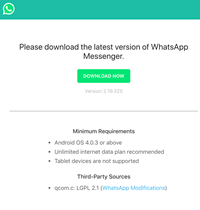
Vaihe 2
Vahvistusikkuna saattaa ponnahtaa esiin, ja sinun on napautettava Lataa uudelleen vahvistaaksesi. Jos näin ei ole, sinua pyydetään avaamaan ladattu tiedosto. Valitset tietysti Avaa vastaavasta ikkunasta.
Vaihe 3
Heti kun avaat tiedoston, sinut ohjataan WhatsApp-asennusikkunaan. Valitse Asenna ja odota, että Fire saa aikaan taikuutensa. Kun asennus on valmis, voit napauttaa Avaa ja jatkaa sovelluksen määrittämistä.

Tärkeät muistiinpanot
WhatsApp toimii Android 2.3.3:n ja uudempien kanssa, mikä tekee siitä yhteensopivan lähes kaikkien Fire OS -iteraatioiden kanssa. Tarkemmin sanottuna Fire OS: n perustana käytetään Android 2.3:a ja uudempia versioita. Tämä tarkoittaa, että sinun pitäisi pystyä asentamaan WhatsApp Amazon Fire HD: hen, Kindle Firein sekä Fire HDX: ään ilman ongelmia.
WhatsAppin määrittäminen
WhatsApp-asetuksissa on tärkeää, että sovellus vaatii puhelinnumeron vahvistuksen. Muuten prosessi on melko suoraviivainen. Tässä on tarvittavat vaiheet.
Vaihe 1
Käynnistä WhatsApp, valitse "Hyväksy ja jatka" ja vahvista sitten napauttamalla Jatka ponnahdusikkunassa.

Vaihe 2
Näkyviin tulee vielä kaksi ponnahdusikkunaa, joissa sinua pyydetään myöntämään pääsy Kindle Fire -laitteeseen. Napauta Salli, jotta WhatsApp voi käyttää mediaa, valokuvia, tiedostoja ja yhteystietoja. Jos estät pääsyn mediaan, valokuviin ja tiedostoihin, voit palata tähän asetukseen ja sallia käytön jälkikäteen.
Vaihe 3
Nyt sinun on kirjoitettava puhelinnumero ja paina OK vahvistaaksesi valintasi. Sinulle lähetetään tekstiviesti, jossa on vahvistuskoodi, kirjoita koodi sille varattuun kenttään ja valitse Seuraava. Tässä vaiheessa olet onnistuneesti kirjautunut sisään ja voit käyttää sovellusta.
Yhteystietojen lisääminen WhatsAppiin
Koska olet antanut WhatsAppille pääsyn yhteystietoihisi, voit keskustella kenen tahansa kanssa, jolla on WhatsApp laitteellaan. Jos joillakin kontakteilla ei ole WhatsAppia, voit lähettää kutsulinkin kyseiselle henkilölle.
Valitse vihreä ympyrä WhatsApp Chats -ikkunan oikeasta alakulmasta, pyyhkäise valikkoa alas ja valitse "Kutsu ystäviä". Selaa yhteystietojasi ja napauta sitä, jolle haluat lähettää kutsun to.
Kun henkilö ei ole yhteystiedoissasi, sinun on valittava yhteystietoluettelon yläosasta Uusi yhteystieto. Jälleen etsit vihreää ympyrää ja sen sisällä on pieni henkilökuvake. Kirjoita yhteystiedot seuraavaan ikkunaan ja olet valmis.
Muita Kindle Firen viestintäsovelluksia
WhatsAppin lisäksi voit asentaa muutamia muita sovelluksia Kindle Firein ja menetelmä on sama, elleivät sovellukset ole saatavilla Amazon Storesta. Yksi suosituimmista vaihtoehdoista on Tablet Talk, jonka Viber seuraa tiiviisti perässä.
Jotkut käyttäjät haluavat käyttää TextNow'ta, Skypeä tai textPlusia. Saatavilla on myös sosiaalisen median lähettiläitä, kuten Snapchat ja Facebook-versio. Lisäksi on mahdollisuus rajoittaa tai estää näiden sovellusten käyttöä, jos pelkäät lapsesi käyttävän niitä väärin.
Usein Kysytyt Kysymykset
Tässä on vastauksia joihinkin useammin kysyttyihin kysymyksiisi WhatsAppista Kindle Firessä.
Onko WhatsApp Amazon App Storessa Kindle-tableteille?
Valitettavasti ei. Siksi meidän on ryhdyttävä muihin toimenpiteisiin viestintäsovelluksen asentamiseksi. Voit käyttää yllä olevaa APK-linkkiä tai Lataa sovellus suoraan WhatsAppista Fire-tabletin Silk-selaimella. Muista, että et ehkä pysty lataamaan sovelluksen uusinta versiota WhatsAppista riippuen Fire-tabletin versiosta.
Cha-ching, sinulla on viesti
WhatsAppin hankkiminen Kindle Fire -laitteeseen on helppoa, ja tiedät nyt tarkalleen, miten se tehdään. Hienoa on, että lähes samat menetelmät koskevat eri viestintäsovelluksia.
Pidätkö WhatsAppin käytöstä? Onko sovelluksessa jotain, mikä sinua ärsyttää? Anna meille kaksi senttiäsi alla olevassa kommenttiosassa.




